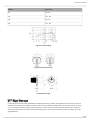MV7
Podcast-Mikrofon
The Shure Hybrid USB/XLR cardioid microphone, MV7, user guide.
Version: 1.1 (2021-A)

Shure Incorporated
2/18
Table of Contents
MV7 Podcast-Mikrofon 3
Allgemeine Beschreibung 3
Technische Eigenschaften 3
Anschließen des MV7 3
Schnelles Einrichten 4
Touchpanel-Schnittstelle 4
Bedienelemente 5
Das MV7-Mikrofon 5
MV7-Ausgänge 5
Montageanweisungen 5
Windschutz 6
Auto-Pegel-Modus 6
Nah 7
Weit 7
Weitere Tipps 7
Die Shure MOTIV-Desktop-App 8
Einrichten des Mikrofons: Auto-Pegel 8
Einrichten des Mikrofons: Manuell 9
Monitor-Mix 10
EQ-Modi 10
Erweiterte Mikrofoneinstellungen 11
Tipps zum MV7 11
Steuerung der Pegel 11
Mithilfe des Sperrmodus Audio sperren 11
Überwachen der Klangqualität 11
Störungssuche 11
Firmware-Aktualisierung 12
Geräte während Aktualisierungen angeschlossen lassen 1
2
Systemanforderungen 12
Systemanforderungen und Kompatibilität: Mac 13
Systemanforderungen und Kompatibilität: Windows 13
Systemanforderungen und Kompatibilität: iOS 13
Systemanforderungen und Kompatibilität: Android 13
Technische Daten 13
MV7-Bügel-Montage 15
Zubehör 16
Im Lieferumfang enthalten 17
Ersatzteile 17
Optionales Zubehör 17
Zulassungen 17
Information to the user 17

Shure Incorporated
3/18
•
•
•
•
•
•
1.
2.
3.
MV7
Podcast-Mikrofon
Allgemeine Beschreibung
DasShureMV7isteindynamischesUSB-MikrofoninProfiqualität,dassichidealfürNahsprechanwendungeneignet,beide-
nenesaufeinehoheSprachverständlichkeitundeinenausgewogenenKlangankommt.DieansprechendeundrobusteVoll-
metallkonstruktion verfügt über einen verstellbaren Bügel, der an einer Vielzahl von Mikrofonständern angebracht werden kann
und flexible Aufstellmöglichkeiten bietet. Ein Touchpanel ermöglicht die Einstellung von Mikrofonverstärkung, Kopfhörerpegel,
Monitor-Mix und Stummschaltung.
Technische Eigenschaften
Praktischer Plug-and-Play-Betrieb
Kompatibel mit Windows- und Mac-Computern. Auch kompatibel mit iOS- und Android-Geräten mit entsprechenden Kabeln.
(Kabel nicht im Lieferumfang enthalten.)
Hinweis: Informationen zu empfohlenen Android-Geräten sind unter https://www.shure.com/MOTIVcompatibility erhältlich.
Technologie zur Stimmisolierung
Durch die gebündelte Nierencharakteristik wird die Stimme isoliert und unerwünschte Hintergrundgeräusche werden entfernt.
Robuste, vielseitige Konstruktion
Hybridmikrofon mit USB/Nierencharakteristik für digitale oder analoge Aufnahmen
Anpassung der Einstellungen mittels intuitiver Touchpanel-Bedienoberfläche
Robuste Vollmetallkonstruktion und ausgezeichneter Kapselschutz für außergewöhnliche Zuverlässigkeit
Flexible Klangsteuerung mit der ShurePlus MOTIV -Desktop-Anwendung
Die MOTIV-Desktop-Anwendung dient zur Steuerung der Mikrofoneinstellungen und bietet folgende Zusatzfunktionen:
Auto-Pegel-ModusAutomatischeAnpassungderMikrofoneinstellungen,umbeidenVerstärkungs-undKomprimierungs-
einstellungen auf Nummer sicher zu gehen
Benutzerdefinierte Anwendervoreinstellungen
Umschaltbare EQ-Filter Hochpassfilter und Hervorhebung der Stimmverstärkung (Präsenzverstärkung) im manuellen
Modus
Anschließen des MV7
Das im Lieferumfang enthaltene Micro-B-USB-Kabel an das MV7 anschließen.
Das andere Ende des Micro-B-USB-Kabels mit einem Laptop verbinden.
Kopfhörer an den Monitorausgang anschließen.
™

Shure Incorporated
4/18
1.
2.
3.
4.
•
•
•
Schnelles Einrichten
Das Mikrofon mit dem dafür vorgesehenen Kabel an einen Computer anschließen.
Die LEDs am MV7 pulsieren, sobald die Verbindung hergestellt ist.
Die App unter https://wwww.shure.com/MOTIVdesktop herunterladen.
DerComputerverlangtbeimerstenÖffnenderAppmöglicherweisenacheinerBerechtigungzurVerwendungdesex-
ternen Geräts.
Das Mikrofon aus dem Dropdown-Menü auswählen.
Auf die benutzerdefinierten Bedienelemente für das MOTIV-Mikrofon zugreifen.
Den Audiopegel prüfen und Mikrofoneinstellungen anpassen.
Die Mikrofonverstärkung manuell einstellen oder für eine sorgenfreie Audio-Einrichtung den Auto-Pegel-Modus wählen.
Zu Informationen über erweiterte Funktionen siehe Abschnitt "Erweiterte Mikrofoneinstellungen".
Touchpanel-Schnittstelle
Touchpanel
① LED-Leiste ZeigtMikrofon-undKopfhörerpegelan.DieLED-Farbegibtan,welcherPegelgeradeangezeigtodereinge-
stellt wird.
Grün: Mikrofonpegel
Orange: Kopfhörerpegel
Grün/orange: Monitor-Mix-Pegel
② Stummschaltungstaste Drücken, um das Mikrofon stummzuschalten bzw. die Mikrofonstummschaltung aufzuheben.
③ Lautstärke-Schieberegler Den Mikrofon- oder Kopfhörerpegel einstellen, indem mit dem Finger auf der Bedienfläche
mehrmals nach oben und unten gewischt wird.

Shure Incorporated
5/18
•
•
•
④ Monitorumschalter DieModus-/Kopfhörertastedrücken,umzwischendenLautstärkereglernfürMikrofon(grün)undKopf-
hörer (orange) umzuschalten. Lang drücken, um die Bedienelemente für die Monitormischung (sowohl grün als auch orange)
zu aktivieren. Erneut lang drücken, um zu den separaten Lautstärkereglern für Mikrofon und Kopfhörer zurückzukehren.
⑤ Sperranzeige Zeigtan,obdieEinstellungssperreein-oderausgeschaltetist.DieEinstellungssperreverhinderteinVerstel-
lenderMikrofoneinstellungendurchversehentlichesBerühren.ImSperrmoduswirdderBildschirmmitdenMikrofoneinstellun-
gen in der Desktop-Anwendung grau dargestellt.
Bedienelemente
Einstellen der Monitormischung: Den Monitorumschalter 2 Sekunden lang gedrückt halten, um auf die Bedienelemente für
die Monitormischung zuzugreifen. Nach links streichen, um das Mikrofon-Audiosignal stärker zu hören (grün), oder nach rechts
streichen, um das Wiedergabe-Audiosignal besser zu hören (orange). Den Monitorumschaltergedrückthalten,umzudense-
paraten Lautstärkereglern für Mikrofon und Kopfhörer zurückzukehren.
Einstellungssperre: Stummschaltung und Monitorumschalter2Sekundenlanggleichzeitiggedrückthalten,umdieEinstellun-
gen zu sperren und zu entsperren.
Beenden des Auto-Pegel-Modus: Die Stummschaltung2Sekundenlanggedrückthalten.
Hinweis: Der Auto-Pegel-Modus kann nur über die MOTIV-Desktop-Anwendung aktiviert werden.
Das MV7-Mikrofon
Das MV7 verfügt über eine dynamische Kapsel mit Nierencharakteristik, die mittels Stimmisolierungstechnologie Klangquellen
abnimmt, die sich direkt vor dem Mikrofon befinden.
MV7-Ausgänge
Passiver XLR-Ausgang: Anschluss an XLR-Mischpulte und Schnittstellen.
Hinweis: Das XLR-Audiosignal wird von den Software-Einstellungen nicht beeinflusst.
3,5-mm-Monitorausgang: Anschluss an Kopf- und Ohrhörer
Micro-B-USB: ZumAnschließenaneinenComputerdasimLieferumfangenthalteneUSB-A-undUSB-C-Kabelverwen-
den

Shure Incorporated
6/18
Montageanweisungen
DasMV7-Mikrofonistmiteiner5/8-Zoll-27-Gewindehalterungausgestattet–derGewindegröße,dieamhäufigstenanMikro-
fonständernzufindenist.DieseHalterungkannaneinemMikrofonständerbefestigtoderaneinemGalgenaufgehängtwer-
den. Bei einigen Ständern ist möglicherweise ein Adapter erforderlich, der nicht im Lieferumfang enthalten ist.
Hinweis: Die Schrauben dürfen auf keinen Fall vollständig gelöst werden.
Um die Mikrofonausrichtung mühelos umzukehren, die Schrauben lockern und um 180 Grad drehen.
Windschutz
DerWindschutzbietetmaximalenSchutzvorPlosivlautenunderzeugteinenwärmeren,intimerenKlangfürSprachanwendun-
gen wie Podcasts oder Spiele.
Auto-Pegel-Modus
DiefolgendenVorschlägeerleichterndenEinstiegindieNutzungdesMV7.Dabeiistzubeachten,dassesvieleeffektiveMög-
lichkeiten zum Aufnehmen einer Stimme gibt. Je näher das Mikrofon platziert wird, desto besser, doch der Auto-Pegel-Modus
trägtinjedemFalldazubei,eineoptimaleTonqualitätzuerzielen.Experimentierenhilftdabei,herauszufinden,welcheMikro-
fonposition die besten Ergebnisse bringt.

Shure Incorporated
7/18
Nah
Für Podcast- und Sprachaufnahme-Anwendungen. Das MV7 möglichst nah vor dem Gesicht platzieren. Für einen intimeren
Klang der Stimme und eine maximale Unterdrückung außeraxialer Geräusche direkt in das Mikrofon sprechen und dabei einen
Abstandvon2,54bis15cmeinhalten.WirdnäherbeimMikrofongesprochen,werdendietiefenFrequenzenangehoben,was
zu einer warmen Stimme führt. Bei Bedarf weitere Gain-Einstellungen vornehmen.
Weit
Ideal,wenndieSchallquelleweitervomMikrofonentferntist,wiez.B.beimSpielen,wenndiePersonnäheramBildschirm
oder an der Spielkonsole sein muss. Das Mikrofon direkt auf die Klangquelle richten. Das Mikrofon in einem Abstand von 15
bis45cmzurSchallquelleplatzieren.BeiBedarfweitereGain-Einstellungenvornehmen.
Tipp: DadasMV7einRichtmikrofonist,mussesdirektaufdieSchallquellegerichtetwerden.NachMöglichkeitmitderMikro-
fonplatzierungexperimentieren,umherauszufinden,woderbesteKlangerzieltwird.JenachBedarfweitereGain-Einstellun-
gen vornehmen.
Weitere Tipps
ShurebietetinformativeArtikelundSchulungsmaterialienzuAufnahmeverfahrenfüreineVielzahlanInstrumentenundAnwen-
dungen an. Weitere Informationen dazu sind unter Shure Educational Articles (Informative Artikel von Shure) zu finden.

Shure Incorporated
8/18
Die Shure MOTIV-Desktop-App
Mit der Shure MOTIV-Desktop-ApplassensichdieMikrofoneinstellungenraschanpassen.DasGerätspeichertdiezuletztver-
wendeten Einstellungen für eine schnelle Einrichtung.
Einrichten des Mikrofons: Auto-Pegel
① Einstellungen AufdiedreiPunkteklicken,umdieMOTIV-Softwareinformationenaufzurufen,VoreinstellungenundAnwen-
dungseinstellungen zu verwalten und nach Firmware-Updates zu suchen.
② Mikrofonauswahl-/Einstellungssperre VerwendenSiedasDropdown-Menü,umaufdieEinstellungenfürIhrMikrofonzu-
zugreifen. Auf das Sperrsymbol klicken, um ausgewählte Einstellungen zu sperren und zu entsperren.
③ Auto-Pegel-Modus / Manueller Modus Im AUTO-PEGEL-MODUSkanndieAppdiebestenOptionenfürdiejeweiligenAu-
dio-Bedürfnisse auswählen. Der MANUELLE MODUS bietet volle Kontrolle über die Mikrofoneinstellungen.
④ Benutzerdefinierte Voreinstellungen Über das Dropdown-Menü lassen sich benutzerdefinierte Voreinstellungen erstellen.
⑤ Mikrofon-Stummschaltung Mit dem Umschalter kann das Mikrofon stummgeschalten bzw. die Stummschaltung wieder
aufgehoben werden.
⑥ Schieberegler für Monitormischung DurchBewegendesSchiebereglerslässtsichderPegelderMikrofon-undWieder-
gabeschallquelleneinstellen.FürweitereInformationenzurÜberwachungsiehe„MonitorMix“.
⑦ Mikrofonposition Den Abstand Nah oder Fern von der Schallquelle zum Mikrofon wählen.
⑧ Klang Feinabstimmung des Audiosignals durch Auswahl eines dunklen, natürlichen oder hellenKlangs.Überdieverschie-
denen Klangeinstellungen lässt sich das gewünschte Klangergebnis rasch erzielen.

Shure Incorporated
9/18
Einrichten des Mikrofons: Manuell
① Einstellungen AufdiedreiPunkteklicken,umdieMOTIV-Softwareinformationenaufzurufen,VoreinstellungenundAnwen-
dungseinstellungen zu verwalten und nach Firmware-Updates zu suchen.
② Mikrofonauswahl-/Einstellungssperre VerwendenSiedasDropdown-Menü,umaufdieEinstellungenfürIhrMikrofonzu-
zugreifen. Auf das Sperrsymbol klicken, um ausgewählte Einstellungen zu sperren und zu entsperren.
③ Auto-Pegel-Modus / Manueller Modus Im AUTO-PEGEL-MODUSkanndieAppdiebestenOptionenfürdiejeweiligenAu-
dio-Bedürfnisse auswählen. Der MANUELLE MODUS bietet volle Kontrolle über die Mikrofoneinstellungen.
④ Benutzerdefinierte Voreinstellungen Über das Dropdown-Menü lassen sich benutzerdefinierte Voreinstellungen erstellen.
⑤ Mikrofon-Stummschaltung/Mikrofonverstärkung Mit dem Umschalter kann das Mikrofon stummgeschalten bzw. die
Stummschaltung wieder aufgehoben werden. Die Mikrofonverstärkung wird über den Schieberegler gesteuert.
Hinweis: Einige Programme können die Mikrofonverstärkung im manuellen Modus steuern. Es empfiehlt sich, die Mikrofoneinstellungen zu sperren, sobald
sie wunschgemäß angepasst wurden.
⑥ Schieberegler für Monitormischung DurchBewegendesSchiebereglerslässtsichderPegelderMikrofon-undWieder-
gabeschallquelleneinstellen.FürweitereInformationenzurÜberwachungsiehe„MonitorMix“.
⑦ EQ DenEqualizernutzen,umeinenHochpassfilter,Präsenzoderbeideshinzuzufügen.Auf„Linear“tippen,umzueinem
unveränderten Entzerrungszustand zurückzukehren.
⑧ Limiter- und Kompressoreinstellungen Die Feinabstimmung des Audiosignals erfolgt über die Limiter- und Kompressor-
Bedienelemente.FürweitereInformationensiehe„ErweiterteMikrofoneinstellungen“.
Hinweis: Wird in den Auto-Pegel-Modus gewechselt und anschließend in den manuellen Modus zurückgewechselt, so werden die manuellen Einstellungen
zurückgesetzt.

Shure Incorporated
10/18
•
•
Monitor-Mix
Mit dem Schieberegler für die Monitormischung lässt sich einstellen, wie viel von den einzelnen Schallquellen zu hören ist. Mit
dem Monitoring in der Mitte beginnen und Anpassungen vornehmen, um optimale Ergebnisse zu erzielen.
Den Schieberegler in Richtung des Mikrofonsymbols (Mikrofon) bewegen, um das ins Mikrofon eingehende Audiosignal
besser zu hören. Zum Beispiel, wenn über eine aufgenommene Gitarrenspur gesungen wird und die Stimme deutlich zu
hören sein soll.
Den Schieberegler in Richtung des Gerätesymbols (Wiedergabe)bewegen,umdiewiedergegebeneSpurbesserzuhö-
ren. Wenn eine Harmonie zur ursprünglichen Gesangsspur aufgenommen wird und die ursprüngliche Darbietung deutlich
zu hören sein soll.
EQ-Modi
Den Equalizer nutzen, um Frequenzbänder zu verstärken oder abzusenken, und um die Klangreinheit zu verbessern. Auf Line-
ar tippen, um zu einem unveränderten Entzerrungszustand zurückzukehren.
Modus Merkmale
Linear
Ein völlig unbearbeitetes Signal (keine Entzerrungseinstellungen angewandt)
Hoch-
pass
Hochpassfilter zur Verringerung des Nahbesprechungseffekts
Präsenz-
verstär-
kung
Entzerrung, die eine hohe Sprachverständlichkeit und einen vollen Klang bewirkt
Hoch-
pass-
Präsenz-
Kombination aus Hochpassfilter und Präsenzverstärkung zur Optimierung der Definition und Klarheit

Shure Incorporated
11/18
Modus Merkmale
verstär-
kung
Erweiterte Mikrofoneinstellungen
Feinabstimmung des Klangergebnisses mit Limiter-, Komprimierungs- und Entzerrungseinstellungen.
Limiter
Den Limiter ein- oder ausschalten, um Verzerrungen durch Pegelspitzen in Ihrer Aufnahme zu vermeiden.
Kompressor
Keine Komprimierung oder eine leichte, mittlere oder starke Komprimierung wählen, um die Lautstärke zu regeln, wenn die
Schallquelle dynamisch ist. Leise Signale werden verstärkt und laute Signale gedämpft, was zu einem dichteren, lauteren
Klang führt.
Tipps zum MV7
Steuerung der Pegel
Um eine gleichmäßige Lautstärke zu gewährleisten, das Mikrofon so nah wie möglich am Gesicht positionieren.
Mithilfe des Sperrmodus Audio sperren
Sobald die richtigen Audioeinstellungen für eine gute Klangqualität gefunden wurden, Stummschaltung und Monitorumschalter
gleichzeitig2Sekundenlanggedrückthalten,umdurchdieSperreeinversehentlichesVerstellenzuverhindernundsicherzu-
stellen, dass die Audioqualität konsistent bleibt.
Überwachen der Klangqualität
Zum Anhören der Aufnahmen die Kopfhörer am Kopfhörerausgang des MOTIV-Geräts anschließen.
Störungssuche
Problem Abhilfe
Mikrofon ist eingesteckt,
wird aber nicht erkannt.
Das Kabel abziehen und wieder anschließen, damit die App das Mikrofon erkennt. Dass die
Verbindunghergestelltwurde,erkenntmandaran,dassdieDesktop-Anwendungdierichti-
gen Mikrofoneinstellungen anzeigt.
Es ist kein Ton zu hören,
obwohl die Desktop-An-
wendung das richtige Mi-
krofon anzeigt.
Den Monitor-Mix überprüfen. Den Schieberegler für die MonitormischungindieMittebewe-
gen, um das ins Mikrofon eingehende Audiosignal und das wiedergegebene Audiosignal
gleichzeitig zu hören.

Shure Incorporated
12/18
Problem Abhilfe
Ton ist verzerrt (Auto-Pe-
gel-Modus).
Den Auto-Pegel-Modus wählen, damit die Software die Audioeinstellungen steuern kann.
NahfürAnwendungenimNahbereich(2,54–15cm)undFernbeieinemAbstandvon15–
45cm.(15–45cm)
Ton ist verzerrt (manueller
Modus).
AudioverzerrungenentsteheninderRegeldurcheineÜberlastungdesMikrofons,diezuei-
nerÜbersteuerungführt.FüreineoptimaleAufnahmequalitätdieMikrofonverstärkungverrin-
gern.
Die Kopfhörer-LED blinkt.
Der Ton klingt höher oder
tiefer als normal.
Mikrofon und Computer weisen eine Abweichung in der Abtastrate auf. Zum Anpassen der
Abtastrateneinstellungen des Computers das Thema „Shure-FAQ“aufrufen,umInformatio-
nen über das Korrigieren von Abtastratenabweichungen zu erhalten.
Hinweis: Das Windows 10-Update, Version 2004 (April 2020), löst dieses Problem.
Das Mikrofon hat sich vom
Bügel gelöst.
UnterdemThema„MV7-Bügel-Montage“isteineSchritt-für-Schritt-AnleitungfürdenZusam-
menbaudesBügelsundderverschiedenenUnterlegscheibenzufinden.DiekorrekteAnord-
nung der Unterlegscheiben ist wichtig, um sicherzustellen, dass das Mikrofon sicher fixiert
ist.
Diverse Probleme
Eskannsinnvollsein,dieAppzurückzusetzen,umdieFunktionalitätwiederherzustellen.Ei-
ne Rücksetzung erzwingen, indem das Mikrofon aus- und wieder eingesteckt wird.
Allgemeine Störungssuche
Die App beenden und erneut starten.
Den Computer neu starten.
Nach Firmware-Updates suchen. Auf die drei Punkte in der rechten oberen Ecke tippen und
Über MOTIV > Auf Aktualisierung prüfen wählen.
Hinweis: Mit dem Shure-Reparaturservice Kontakt aufnehmen, falls weiterhin Probleme auftreten.
Firmware-Aktualisierung
UmvonzusätzlichenFunktionenundDesignverbesserungenzuprofitieren,empfiehltessich,dieFirmwarederMOTIV-Desk-
top-Anwendungzuaktualisieren,wenneineentsprechendeAufforderungeingeblendetwird.EserscheinteineBenachrichti-
gung, sobald ein Firmware-Update verfügbar ist. Das Update kann sofort oder zu einem späteren Zeitpunkt heruntergeladen
werden.
Tipp: Um optimale Ergebnisse zu erzielen, vor der Aktualisierung der Anwendung sicherstellen, dass das Mikrofon an den
Computer angeschlossen ist. Die Verbindung nicht trennen, bevor die Aktualisierung abgeschlossen ist.
Um zu einem späteren Zeitpunkt auf das Firmware-Update zuzugreifen, auf die drei Punkte > Über > Auf Aktualisie
rung prüfen tippen. Auf das Caret-Symbol tippen und wenn das verfügbare Firmware-Paket neuer als die aktuelle Version
ist, auf An Gerät senden tippen. Mit dem Shure-Reparaturservice Kontakt aufnehmen, falls Probleme auftreten.
Geräte während Aktualisierungen angeschlossen lassen
Das MOTIV-Gerät während der Aktualisierung am Mobilgerät angeschlossen lassen, um sicherzustellen, dass keine Probleme
bei der Aktualisierung auftreten.

Shure Incorporated
13/18
•
•
•
•
•
•
•
•
•
•
•
•
•
•
Systemanforderungen
Systemanforderungen und Kompatibilität: Mac
MacOS 10.13 bis 10.15
64 Bit
Mindestens2GBRAM
Mindestens500MBFestplatten-Speicherplatz
Systemanforderungen und Kompatibilität: Windows
Windows 10
64 Bit
Mindestens2GBRAM
Mindestens500MBFestplatten-Speicherplatz
Systemanforderungen und Kompatibilität: iOS
iOS: iOS 12 und neuere Versionen
iPhone: iPhone 6 und neuere Versionen
iPod Touch: 6. Gen.
Hinweis: iPad Pro (USB-C) wird nicht unterstützt.
Systemanforderungen und Kompatibilität: Android
Funktioniert mit allen Android-Geräten mit den folgenden Eigenschaften:
Android Oreo 8.0 und neuere Versionen
USB-Host-Power-Anforderungvon≥100mA
Unterstützung für USB-Audio-Klasse 1.1 und neuere Versionen
Android ist eine Marke von Google Inc.
Hinweis: Informationen zu unterstützenden Android-Geräten sind unter https://www.shure.com/MOTIVcompatibility erhältlich.
Technische Daten
MFi-zertifiziert
Ja
DSP-Modi (Presets)
Near/Far, Dark/Natural/Bright
Wandlertyp
Dynamisch (Tauchspule)
Richtcharakteristik
Richtmikrofon (mit Nierencharakteristik)

Shure Incorporated
14/18
Ausgangsimpedanz
314Ω
Frequenzgang
20Hz bis 20,000Hz
Einstellbarer Verstärkungsbereich
0 bis +36dB
Empfindlichkeit
(bei 1 kHz, Leerlaufspannung)
-55dBV/Pa (1,78mV), -47dBFS/Pa
Maximaler Schalldruckpegel, Digital Output
132dBSchalldruckpegel
Kopfhörerausgang
3,5 mm
Polarität
Positiver Druck an der Membran erzeugt positive Spannung an Pin 2 in Bezug auf Pin 3.
Stummschalterbedämpfung
Ja
Limiter
Ja
Kompressor
Ja
Versorgungsspannungen
Mittels USB oder Lightning gespeist
Gehäuse
Ganzmetallkonstruktion
Befestigungstyp
Halterung mit 5/8-27-Gewinde
Nettogewicht
0,55kg (1,21lbs)
1 Pa=94
dBSPL
At Minimum Gain, Flat Mode
[1] [1] [2]
[2]
[1]
[2]

Shure Incorporated
15/18
Bittiefe Abtastrate
24 48 kHz
24 44.1 kHz
16 48 kHz
16 44.1 kHz
Typischer Frequenzgang
Typische Richtcharakteristik
Gesamtabmessungen
MV7-Bügel-Montage
Der MV7-Bügel bietet Podcastern Flexibilität bei der Mikrofonplatzierung. Werden die Bügelknöpfe etwas gelockert, lässt sich
das Mikrofon in verschiedenen Winkeln ausrichten. Sollte sich das Mikrofon vom Bügel lösen, sind dies die Schritte, mit denen
es in der richtigen Reihenfolge wieder zusammengesetzt und sicher fixiert wird. Auf beiden Seiten befinden sich jeweils eine
dünnegraueFederscheibe,einesilberglänzendeMessingscheibe,zweischwarzeKunststoffscheiben,derBügelundeinBü-
gelgewindeknopf.

Shure Incorporated
16/18
1.
2.
◦
◦
◦
◦
3.
4.
5.
6.
7.
Als erstes den Gewindeknopf mit der flachen Seite nach unten auf eine Tischplatte legen.
Die Unterlegscheiben auf dem Gewindeknopf stapeln.
Eine schwarze Kunststoffscheibe auf den Knopf legen.
Als nächstes eine Seite des Bügels darauf platzieren.
Danach die zweite schwarze Kunststoffscheibe darüber legen.
Die flache silberne Unterlegscheibe und danach die dünne Federscheibe auf den Gewindeknopf legen.
Während die Schraubenbaugruppe mit dem Finger festgehalten wird, das MV7 auf die Gewindeschraube schie-
ben und den Knopf drehen, bis die Unterlegscheiben festsitzen.
Hinweis: Diese Seite darf nicht zu fest angezogen werden, damit der Bügel beweglich bleibt und die Unterlegscheiben
auf der gegenüberliegenden Seite montiert werden können.
Am gegenüberliegenden Bügelarm die Unterlegscheiben in umgekehrter Reihenfolge in die Seite des MV7 ein-
legen. Dünne Federscheibe > Flache silberne Unterlegscheibe > Schwarze Kunststoffscheibe > Bü
gelarm
Der Bügelarm muss direkt auf dem Unterlegscheiben-Stapel platziert werden. Damit die Unterlegscheiben wirk-
lich bündig ausgerichtet sind, einen Stift durch den Bügel und die Unterlegscheiben stecken. So wird sicherge-
stellt, dass alle Teile ordnungsgemäß zentriert sind. Den Stift stecken lassen.
Die zweite schwarze Kunststoffscheibe auf dem verbleibenden Gewindeknopf platzieren.
Den Stift entfernen. Den Gewindeknopf und die schwarze Kunststoffscheibe in die übereinander gestapelten
Unterlegscheiben einsetzen und beide Seiten festziehen, um sicherzustellen, dass das Mikrofon stabil ist.

Shure Incorporated
17/18
1.
2.
•
•
•
•
Zubehör
Im Lieferumfang enthalten
10 foot Micro-B to USB-A cable 95A45110
10 foot Micro-B to USB-C cable 95B38076
Ersatzteile
Black Windscreen AMV7-K-WS
Silver Windscreen AMV7-S-WS
Optionales Zubehör
1-m-Lightning-Kabel AMV-LTG
Zulassungen
Information to the user
This device complies with part 15 of the FCC Rules. Operation is subject to the following two conditions:
This device may not cause harmful interference.
This device must accept any interference received, including interference that may cause undesired operation.
Note: This equipment has been tested and found to comply with the limits for a Class B digital device, pursuant to part 15 of
theFCCRules.Theselimitsaredesignedtoprovidereasonableprotectionagainstharmfulinterferenceinaresidentialinstalla-
tion. This equipment generates uses and can radiate radio frequency energy and, if not installed and used in accordance with
the instructions, may cause harmful interference to radio communications. However, there is no guarantee that interference will
not occur in a particular installation. If this equipment does cause harmful interference to radio or television reception, which
can be determined by turning the equipment off and on, the user is encouraged to try to correct the interference by one or more
of the following measures:
Reorient or relocate the receiving antenna.
Increase the separation between the equipment and the receiver.
Connect the equipment to an outlet on a circuit different from that to which the receiver is connected.
Consult the dealer or an experienced radio/TV technician for help.
Dieses digitale Gerät der Klasse B entspricht den kanadischen ICES-003-Vorschriften.
Konformitätskennzeichnung Industry Canada ICES-003: CAN ICES-3 (B)/NMB-3(B)
Dieses Mikrofon kann mit jedem Mikrofonständer mit 5/8-Zoll-Gewindeadapter verwendet werden.
Hinweis: Die Prüfung beruht auf der Verwendung der mitgelieferten und empfohlenen Kabeltypen. Bei Verwendung von nicht abgeschirmten Kabeltypen kann
die elektromagnetische Verträglichkeit beeinträchtigt werden.
DiesesProduktentsprichtdenGrundanforderungenallerrelevantenRichtlinienderEuropäischenUnionundistzurCE-Kenn-
zeichnung berechtigt.
Die CE-Konformitätserklärung ist erhältlich bei: www.shure.com/europe/compliance

Shure Incorporated
18/18
Bevollmächtigter Vertreter in Europa:
Shure Europe GmbH
Zentrale für Europa, Nahost und Afrika
Abteilung: EMEA-Zulassung
Jakob-Dieffenbacher-Str. 12
75031 Eppingen, Deutschland
Telefon: +49 7262 9249-0
Telefax: +49 7262 9249-114
E-Mail: [email protected]
Hergestellt für iPhone Xs Max, iPhone Xs, iPhone XR, iPhone X, iPhone 8 Plus, iPhone 8, iPhone 7 Plus, iPhone 7, iPhone
SE, iPhone 6s Plus, iPhone 6s, iPhone 6 Plus, iPhone 6, iPhone 5s, iPhone 5c, iPhone 5, iPad Pro (10,5 Zoll), iPad Pro (12,9
Zoll) 2. Generation, iPad Pro (12,9 Zoll) 1. Generation, iPad Pro (9,7 Zoll), iPad mini 4, iPad mini 3, iPad mini 2, iPad Air 2,
iPad Air, iPad (6. Generation), iPad (5. Generation), iPad (4. Generation), iPod touch.
iPad, iPhone, iPod und iPod touch sind Marken von Apple Inc., die in den USA und anderen Ländern eingetragen sind. iPad
Air,iPadminiundLightningsindMarkenvonAppleInc.DieMarke„iPhone“wirdmiteinerLizenzvonAiphoneK.K.inJapan
verwendet.
Android-Kompatibilität
Dieses Gerät kann mit Android-Geräten betrieben werden, die USB-Audio-Class 2.0 und USB-Cunterstützen.NichtalleAndro-
id-Geräte sind kompatibel. Android ist eine Marke von Google Inc.
-
 1
1
-
 2
2
-
 3
3
-
 4
4
-
 5
5
-
 6
6
-
 7
7
-
 8
8
-
 9
9
-
 10
10
-
 11
11
-
 12
12
-
 13
13
-
 14
14
-
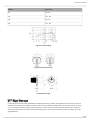 15
15
-
 16
16
-
 17
17
-
 18
18
Verwandte Artikel
-
Shure RMCE-USB Benutzerhandbuch
-
Shure MV88PLUS Benutzerhandbuch
-
Shure MV88PLUSVideo Benutzerhandbuch
-
Shure RMCE-LTG Benutzerhandbuch
-
Shure RMCE-UNI Benutzerhandbuch
-
Shure MV51 Benutzerhandbuch
-
Shure SHA900 Schnellstartanleitung
-
Shure MV88 Benutzerhandbuch
-
Shure MVi Benutzerhandbuch
-
Shure SBH2350 Benutzerhandbuch